Gerir a adesão a conteúdos privados (BETA)
Ultima atualização: Abril 16, 2024
Disponível com qualquer uma das seguintes assinaturas, salvo menção ao contrário:
|
|
Com as adesões, pode gerir quais os visitantes que podem aceder ao seu blogue privado e ao conteúdo da sua página. Os contactos que podem aceder a conteúdos privados são classificados por grupos de acesso.
As contas com uma subscrição Content Hub Professional podem ter até 2 grupos de acesso, enquanto as contas com uma subscrição Content Hub Enterprise podem ter até 100 grupos de acesso.
Observe: atualmente, os grupos de acesso só estão disponíveis para contas criadas depois de 3 de abril de 2024.
Criar grupos de acesso estático
Num grupo de acesso estático, os contactos são adicionados manualmente, quer como contactos individuais, quer como membros de listas estáticas . Os utilizadores têm de ter Editar permissões para que as listas possam editar grupos de acesso.
- Na sua conta da HubSpot, navegue para Content > Memberships.
- Clicar em Criar grupo de acesso.
- No campo Nome do grupo de acesso , introduzir um nome de grupo . Também pode introduzir uma descrição do grupo no campo Description.
- Na secção Selecionar um tipo de grupo de acesso, selecionar Static e, em seguida, clicar em Next.
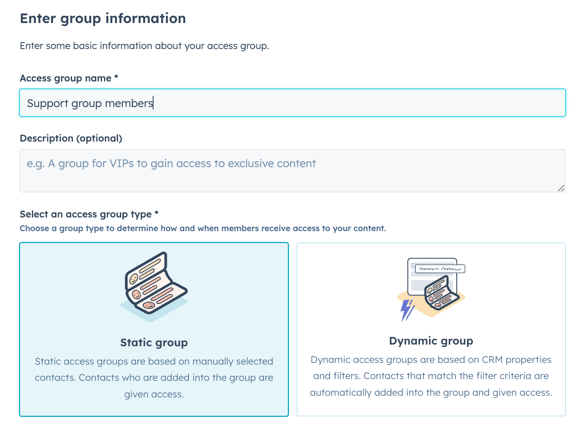
- Clique no menu pendente Dar acesso a e, em seguida, escreva o nome de um contacto ou lista estática. Seleccione a caixa de verificação junto a cada contacto ou lista que pretende adicionar.
- Quando tiver adicionado todos os contatos, clique em Next.
- Reveja os contactos e as listas que está a adicionar ao grupo de acesso e, em seguida, clique em Criar grupo.
- Para editar o grupo de acesso, clique no menu pendente Ações e seleccione Editar.
- Para eliminar o grupo de acesso, clique no menu pendente Ações e seleccione Eliminar.
Criar grupos de acesso dinâmicos
Num grupo de acesso dinâmico, os contactos são adicionados automaticamente com base nos filtros . Os utilizadores têm de ter Editar permissões para que as listas possam editar grupos de acesso.
- Na sua conta da HubSpot, navegue para Content > Memberships.
- Clicar em Criar grupo de acesso.
- No campo Nome do grupo de acesso, introduza um nome de grupo . Também pode introduzir uma descrição do grupo no campo Descrição.
- Na secção Selecionar um tipo de grupo de acesso, selecionar Dinâmico.
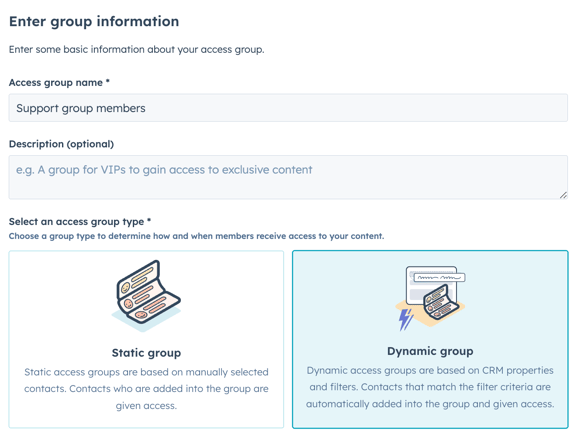
- Configure os critérios do filtro e, em seguida, clique em Next.
- Reveja a pré-visualização dos contactos do grupo e clique em Criar grupo.
Restringir o acesso ao conteúdo a grupos de acesso
Depois de configurar os seus grupos de acesso, pode restringir o acesso a publicações ou páginas a esses grupos de acesso. Tornar o conteúdo privado envia um e-mail de registo para os membros dos grupos de acesso associados.
Restringir o acesso ao blogue a grupos de acesso
- Na sua conta HubSpot, clique no ícone de configurações settings icon na barra de navegação superior.
- No menu da barra lateral do lado esquerdo, navegue para Conteúdo > Blogue
- Na seção Exibição atual, clique no primeiro menu suspenso e selecione um blog.
- Na secção Controlar o acesso do público, seleccione É necessário ser membro do grupo de acesso.
- Clique no menu pendente e seleccione a caixa de verificação junto a cada grupo de acesso que terá acesso.
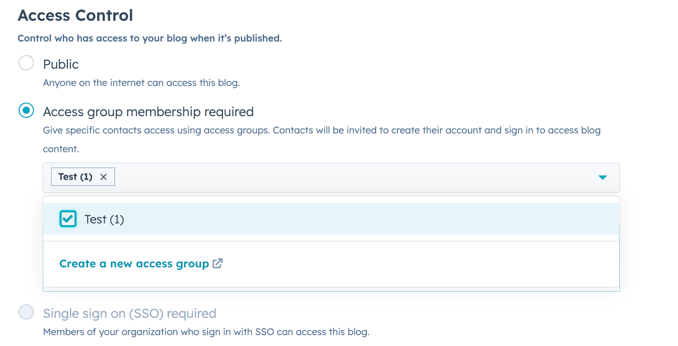
- Clique em Salvarpara aplicar suas alterações.
Restringir o acesso à página a grupos de acesso
-
Acesse seu conteúdo:
- Páginas do site: Na sua conta da HubSpot, acesse Conteúdo > Páginas do site.
- Landing Pages: Na sua conta da HubSpot, acesse Conteúdo > Landing pages.
- Passe o mouse sobre a página e clique em Editar.
- No editor de conteúdo, clique no menu Configurações e selecione Acesso do público.
- Na caixa de diálogo, seleccione . É necessário ser membro do grupo de acesso.
- Clique no menu pendente e seleccione as caixas de verificação junto aos grupos de acesso que pretende registar para aceder a esta página.
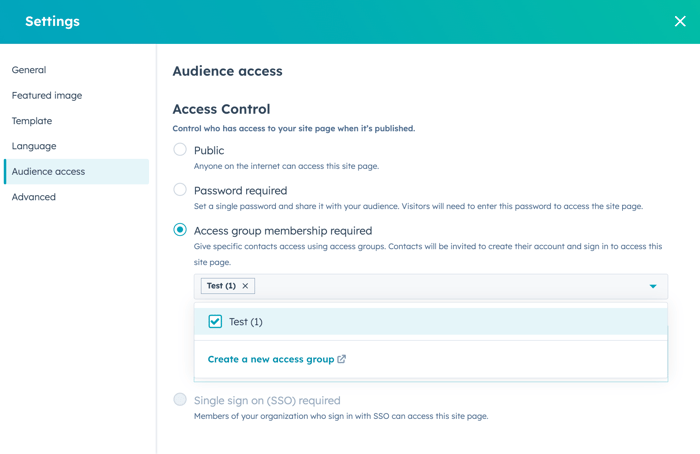
- Clique no X no canto superior direito da caixa de diálogo para retomar a edição.
- Quando terminar de editar, clique em Publicar ou Atualizar no canto superior direito.
Enviar e-mail de registro novamente
Depois de configurar os seus grupos de acesso, pode enviar novamente e-mails de registo de conteúdo privado aos membros desses grupos. Só é possível enviar e-mails de registo a membros de grupos de acesso atualmente associados a conteúdos privados.
- Na sua conta da HubSpot, navegue para Content > Memberships.
- Clique no nome de um grupo de acesso.
- Passe o cursor sobre um contacto e clique em Reenviar convite por e-mail.
